Innehållsförteckning
Om du har installerat Microsoft Teredo Tunneling Adapter och Teredo Tunneling Adapter efter omstart saknas som installerad enhet i Enhetshanteraren, eller om den inte fungerar (Enheten kan inte starta - Kod 10), är Teredo Tunneling förmodligen felkonfigurerad på din dator. För att åtgärda dessa problem i Teredo Tunneling Adapter (eller i Teredo Tunneling Pseudo Gränssnitt), följ stegen nedan.nedan.

Hur du åtgärdar problemet med Teredo Tunneling som saknas eller Teredo Tunneling Pseudo-Interface felkod 10.
Steg 1: Aktivera Teredo-klienten.
1. Gå till Starta > Alla program > Tillbehör .
2. Högerklicka på Kommandotolken och välj Kör som administratör

3. I kommandotolken skriver du följande kommandon i denna ordning och trycker på Gå in på efter att du skrivit var och en av dem.
- netshint teredoset state disabledint ipv6set teredo client
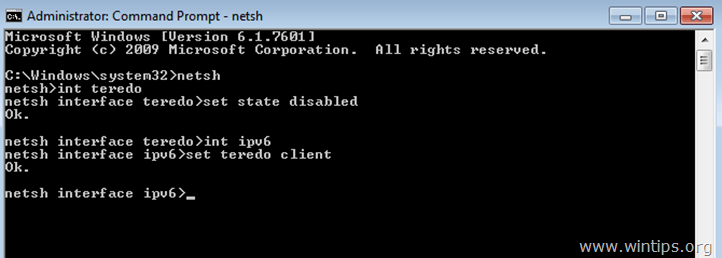
4. Stäng kommandotolken.
Steg 2: Avinstallera Teredo Tunneling Pseudo-Interface .
5. Öppna Enhetshanteraren För att göra det:
- Press " Windows ”
 + " R " för att läsa in Kör dialogrutan. Skriv " devmgmt.msc " och tryck på Gå in på .
+ " R " för att läsa in Kör dialogrutan. Skriv " devmgmt.msc " och tryck på Gå in på .
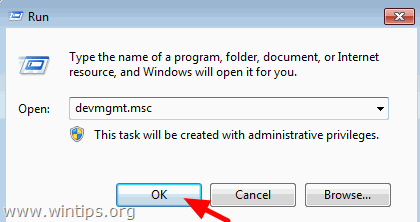
6. I enhetshanteraren, från Visa meny välja Visa dolda enheter .
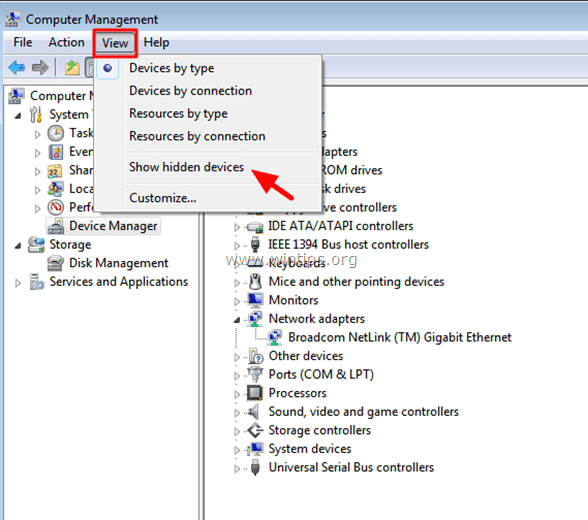
7. Under Nätverkskort bör du nu se en ny enhet som heter Teredo-tunnling Pseudo-gränssnitt Högerklicka på den och välj Avinstallera .
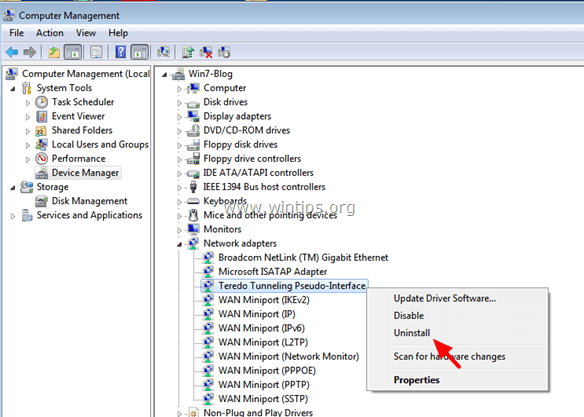
8. Utan att stänga enhetshanteraren fortsätter du att installera Teredo Tunneling.
Steg 3: Installera om Microsoft Teredo Tunneling Adapter
1. Installera om Microsoft Teredo Tunneling Adapter med hjälp av stegen i den här guiden: Så här installerar du Microsoft Teredo Tunneling Adapter
2. Starta om datorn.
Observera: Om Teredo Tunneling-enheten fortfarande inte startar (kod 10) följer du stegen i den här guiden Teredo Tunneling-enheten kan inte starta - kod 10 för att åtgärda felet.
Du är klar!

Andy Davis
En systemadministratörs blogg om Windows





